V svetu live prenosa lahko včasih postane frustrirajoče, če ti Stream-Sniperji sledijo med tvojimi seansami in te poskušajo zmotiti ali razjeziti. Da bi temu nasprotovali, je priporočljivo, da nastaviš zakasnitev v svojem prenosu. Ta vodič ti korak za korakom pojasni, kako učinkovito aktivirati in prilagoditi zakasnitev pretakanja v Streamlabs OBS.
Najpomembnejša spoznanja
- Že lahko nastaviš zakasnitev prenosa v Streamlabs OBS, da preprečiš neželene motnje s strani Stream-Sniperjev.
- Bodi pozoren, da lahko zaradi zakasnitve interakcija s tvojimi gledalci omejena.
- Latenčni način na platformah, kot je Twitch, lahko dodatno vpliva na zakasnitev.
Korak-za-korak vodič
Za nastavitev zakasnitve prenosa moraš najprej odpreti nastavitve v Streamlabs OBS. Klikni na ikono zobnika v spodnjem levem kotu programa.
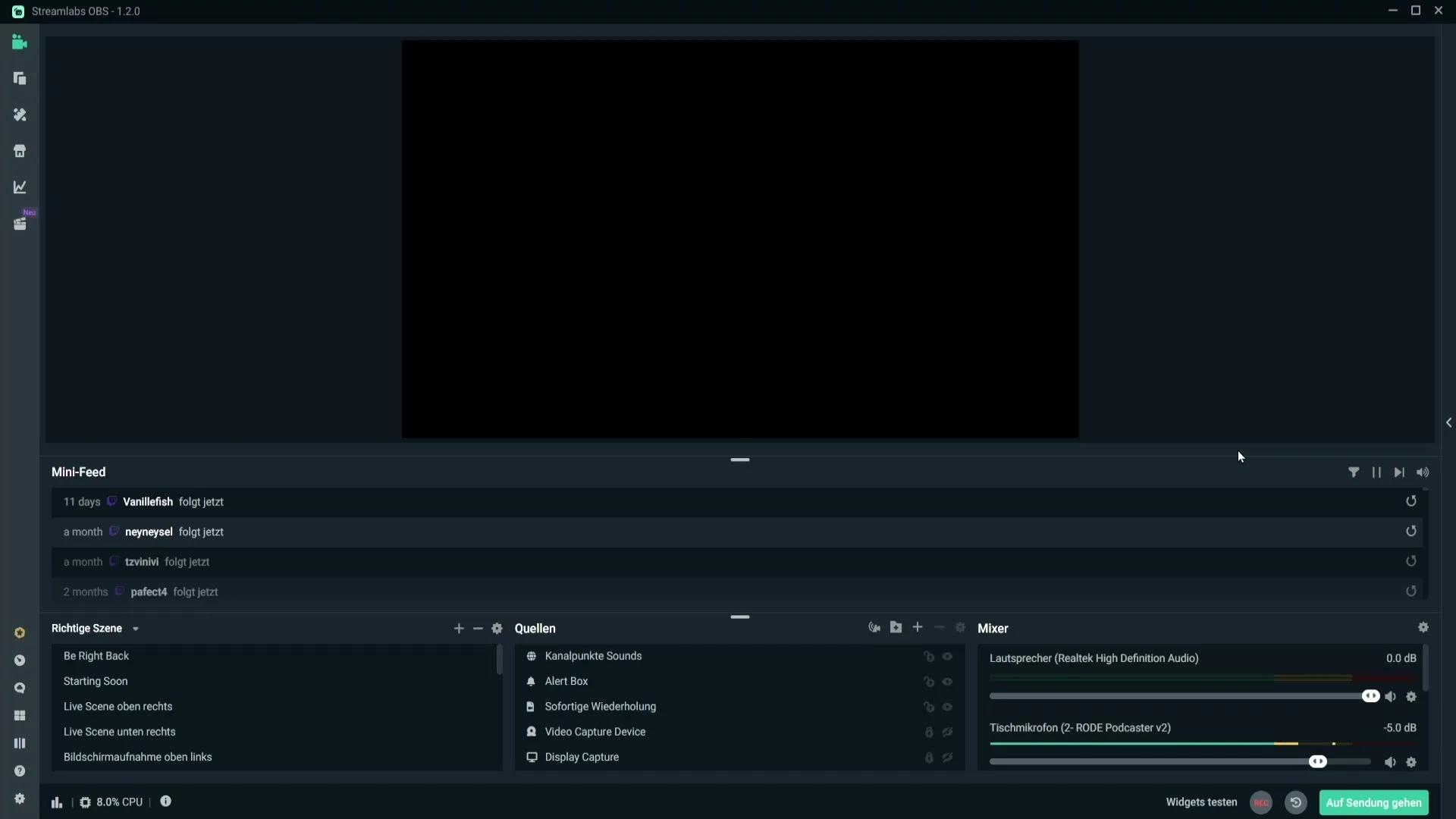
Po kliku na zobnik se bo odprlo novo okno z različnimi nastavitvami. Pomakni se navzdol, dokler ne dosežeš odseka za zakasnitev prenosa.
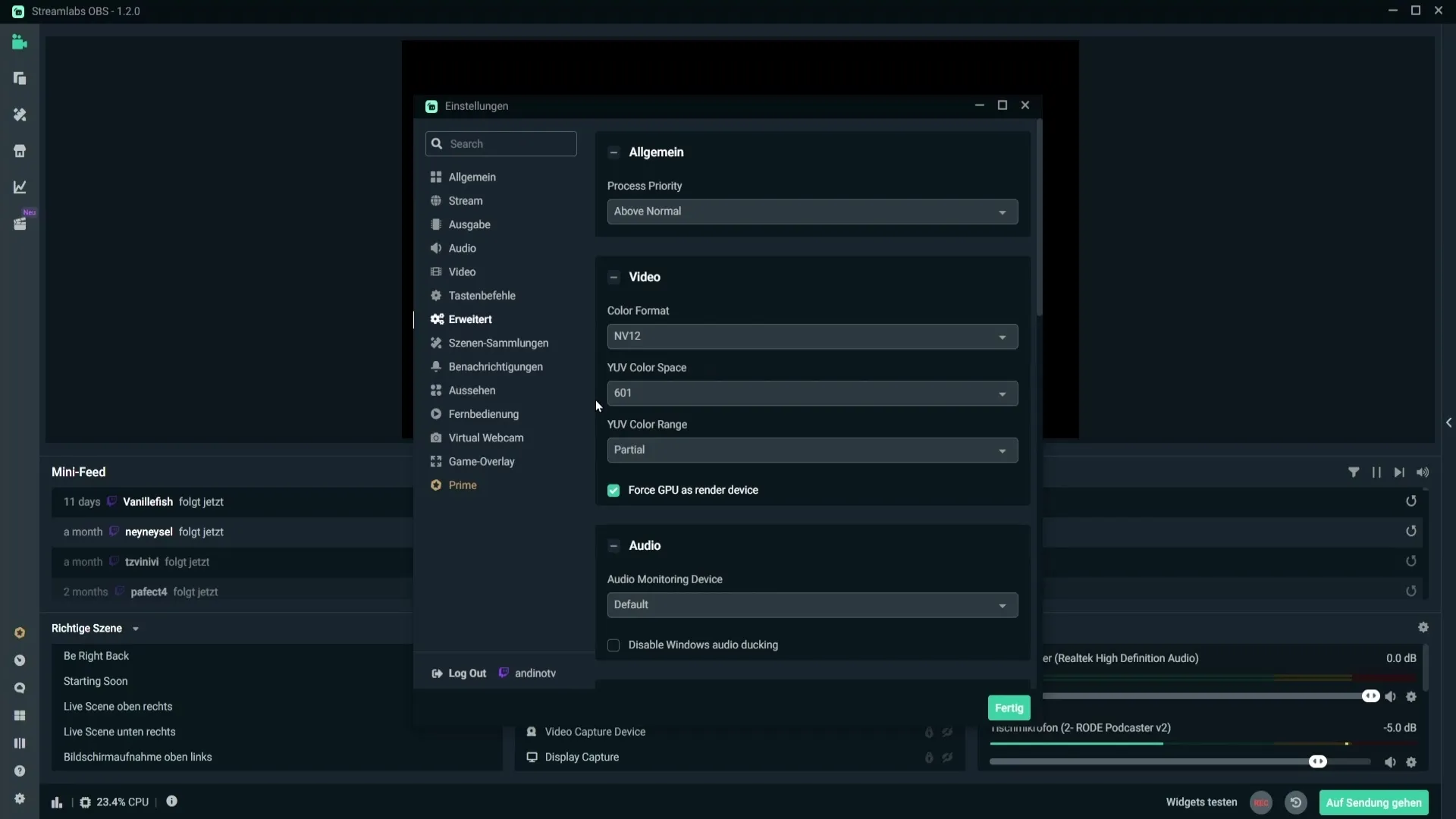
Tukaj boš našel možnost "Zakasnitev prenosa". Aktiviraj to možnost s klikom na ustrezno polje.
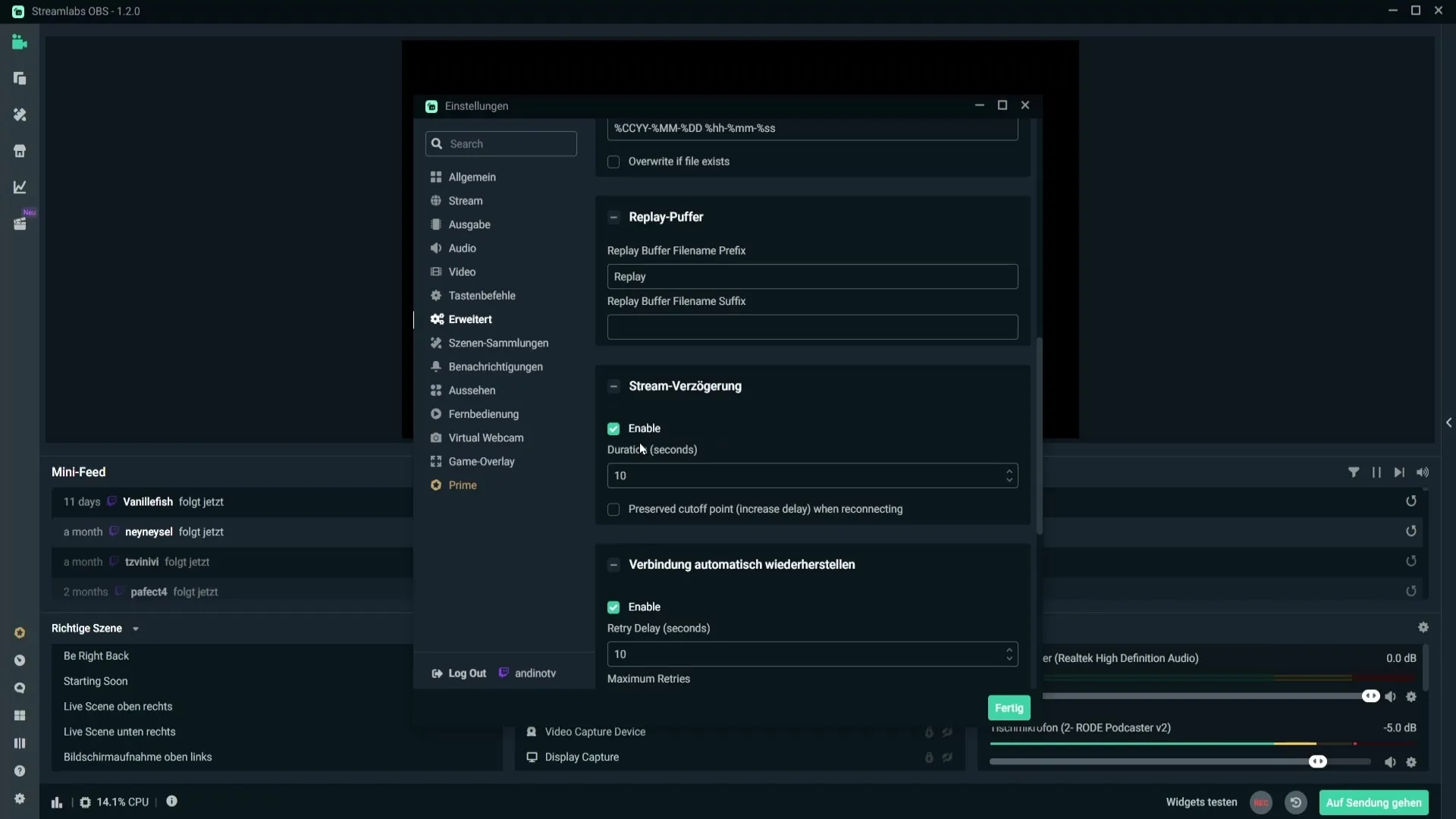
Ko aktiviraš zakasnitev prenosa, lahko v ustrezno polje vneseš želen čas zakasnitve v sekundah. Na primer, če vneseš "10", to pomeni, da bo tvoj prenos zakasnjen za 10 sekund. Ta čas je idealen, da zagotoviš, da Stream-Sniperji medtem ne vedo, kje se nahajaš v svoji igri.
Vendar je pomembno opozoriti, da ima to tudi vpliv na tvojo interakcijo z gledalci. Z zakasnitvijo je morda težje v realnem času odzivati na sporočila v klepetu ali odgovarjati na vprašanja.
Če prenašaš na Twitch, moraš biti pozoren tudi na latenčni način. Pojdi v nastavitve svojega kanala na Twitchu in izberi "Kanal in videi".
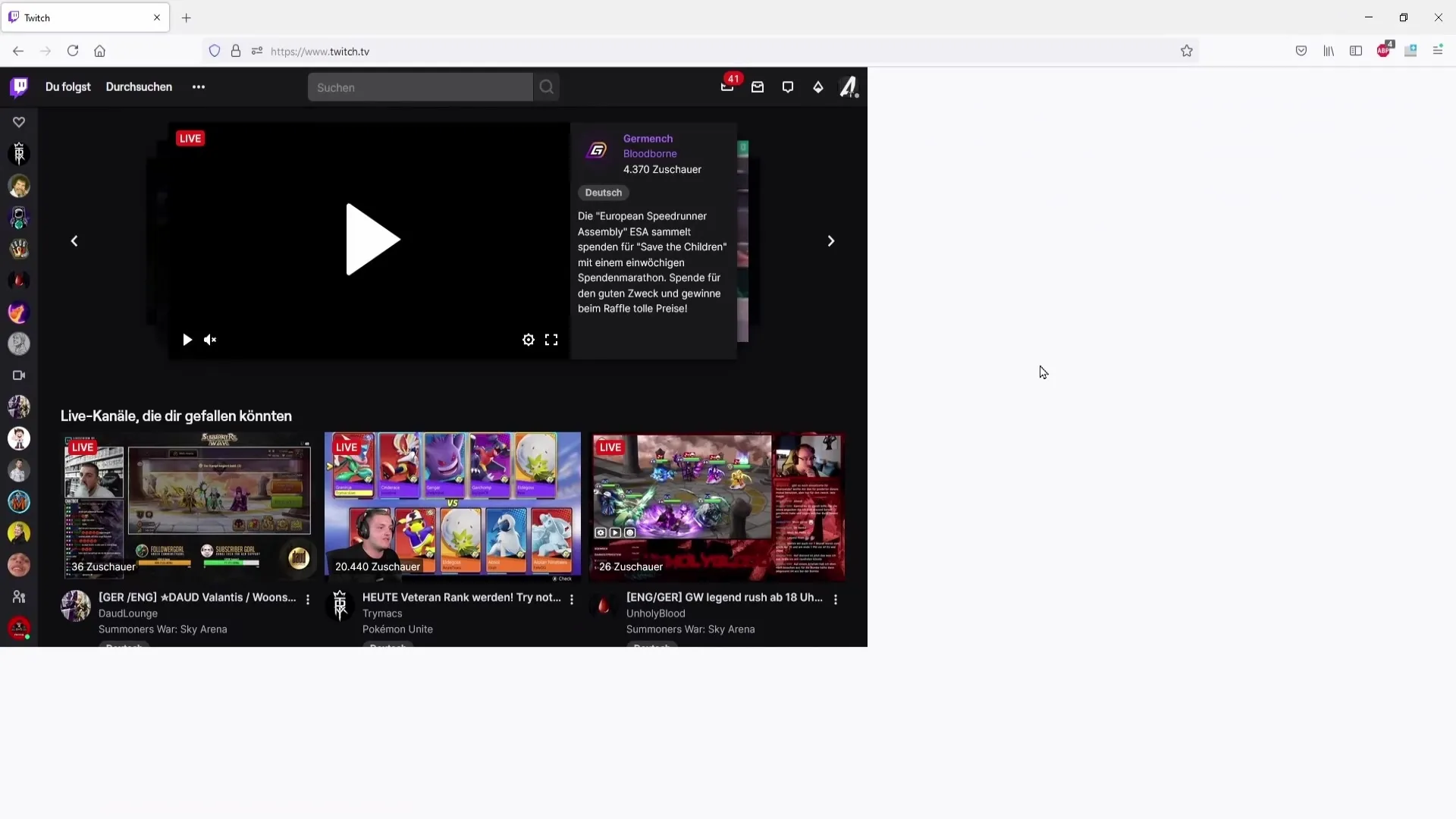
Tukaj pod "Nastavitve" najdeš odsek "Pretočni kanal". Latenčni način lahko vpliva na zakasnitev tvojega prenosa.
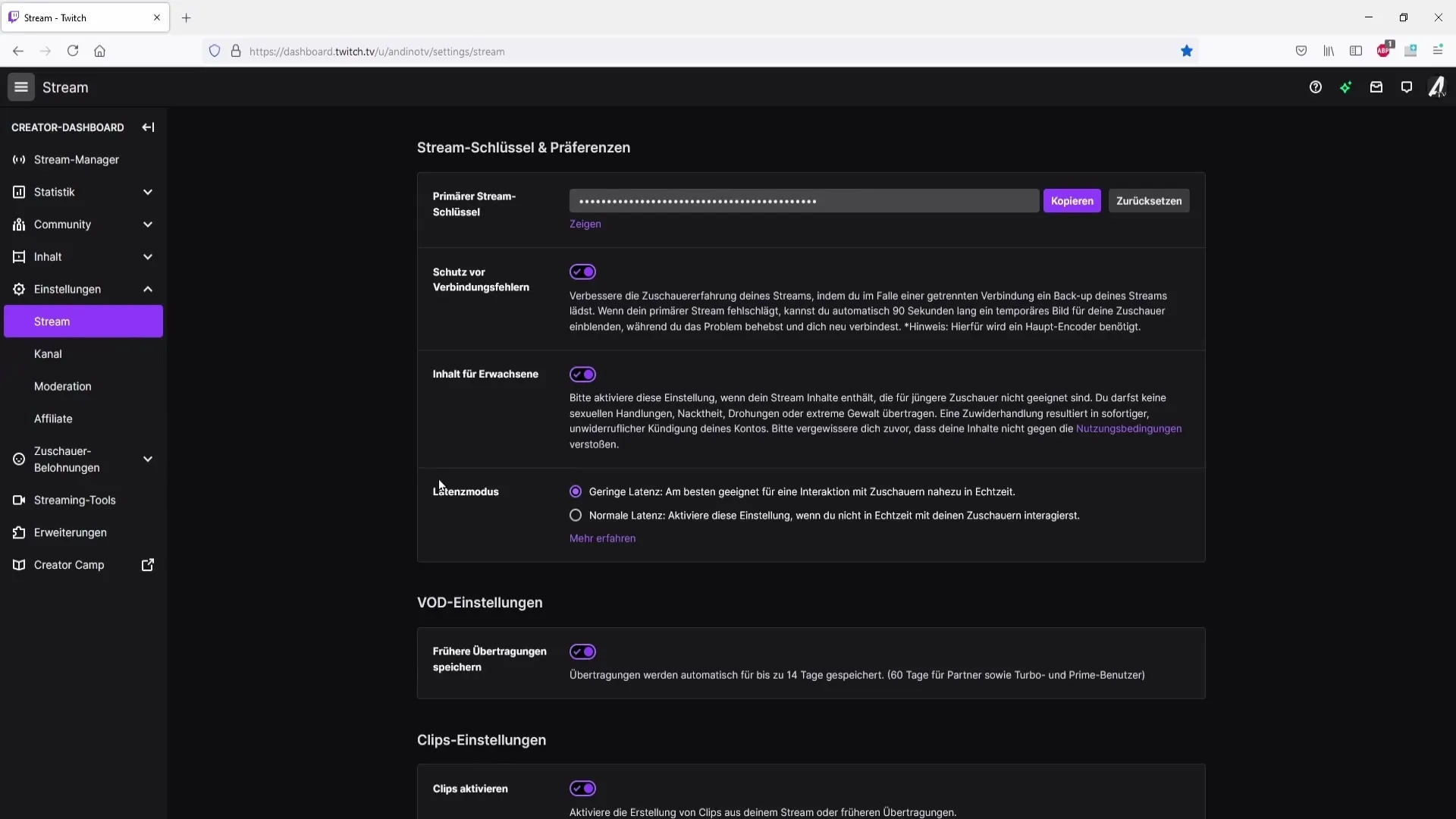
Če izbereš nizko latenco, bo zakasnitev minimalna, približno 2 do 3 sekunde. Pri normalni latenci se lahko zakasnitev podaljša celo do 15 sekund ali več, odvisno od tvoje internetne povezave.
Če nastaviš normalno latenco in dodatno 10 sekund zakasnitve v Streamlabs OBS nastaviš, bo skupna zakasnitev v tvojem prenosu približno 25 sekund. To imej v mislih, da optimaliziraš izkušnjo svojih gledalcev.
Ena pomembna možnost je tudi, da ne ponoviš časa za zakasnitev ob morebitni odklopu. Ne označi to možnost, če želiš zagotoviti, da prekinitve ne pripomorejo k dodatni zakasnitvi.
Če tega ne označiš, boš omogočil prijetno dolžino prenosa in ne boš nepotrebno oviral svojih gledalcev.
Ko opraviš vse nastavitve kot želiš, preprosto klikni "Končano", da shraniš spremembe.
S tem je zakasnitev prenosa v Streamlabs OBS nastavljena. Sedaj si bolje pripravljen, da se osredotočiš na svojo igro in usmerjaš interakcijo z gledalci.
Sklep
V tem vodiču si se naučil, kako nastaviti zakasnitev prenosa v Streamlabs OBS. S tem lahko preprečiš neželene motnje s strani Stream-Sniperjev in izboljšaš svojo izkušnjo kot prenašalec.
Najpogostejša vprašanja
Kaj je zakasnitev prenosa?Zakasnitev prenosa je zavestna zakasnitev v živo, ki zagotavlja, da gledalci ne morejo videti v realnem času, kaj se dogaja v igri.
Kako nastavim zakasnitev prenosa?Zakasnitev prenosa lahko nastaviš v Streamlabs OBS v nastavitvah in določiš želen čas v sekundah.
Ali vpliva latenca na Twitchu na mojo zakasnitev prenosa?Da, latenčni način na Twitchu lahko vpliva na skupno zakasnitev tvojega prenosa. Pri normalni latenci se poleg tvoje nastavljene zakasnitve doda še dodatna zakasnitev.
Zakaj naj izpustim možnost prekinitve?Deaktivacija te možnosti prepreči, da bi tvoja zakasnitev ob prekinitvi znova veljala in bi prišlo do nepotrebno dolgih zakasnitev.
Kako naj interagiram z gledalci, če imam nastavljeno zakasnitev?Ob zakasnitvi v svojem prenosu ne moreš v realnem času odgovarjati na zahteve gledalcev ali sporočila v klepetu, kar omejuje interaktivnost.


